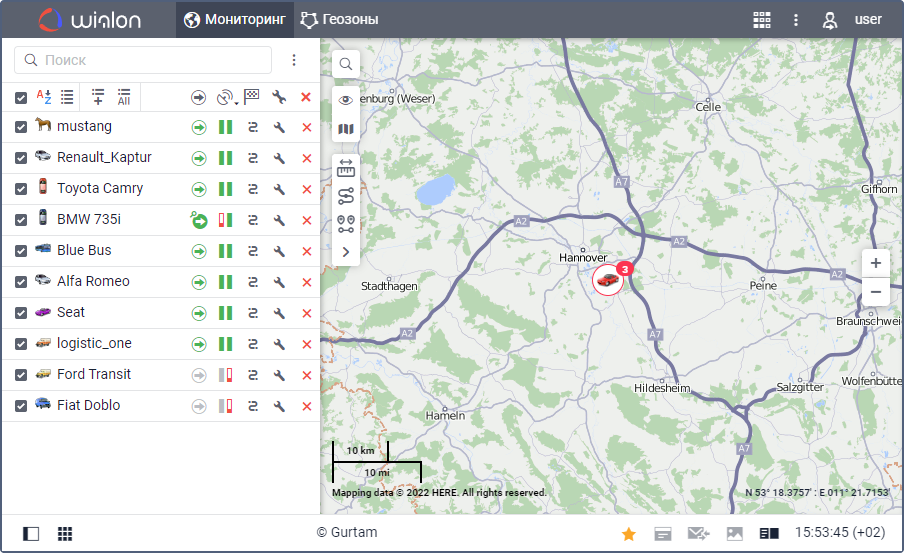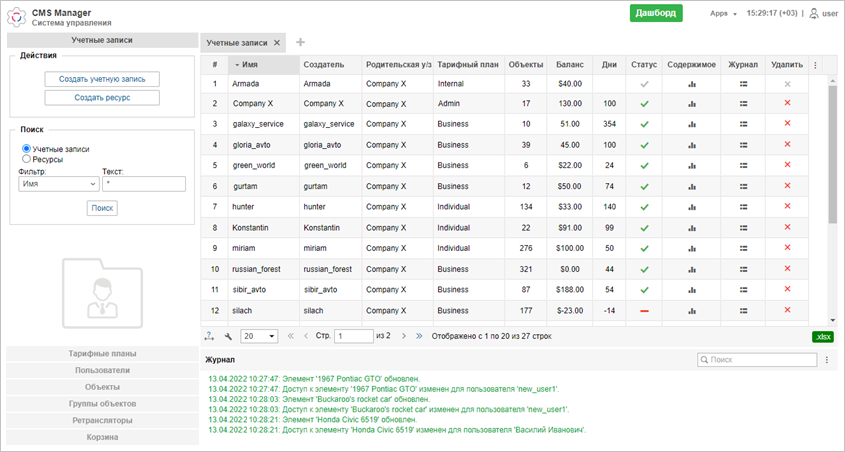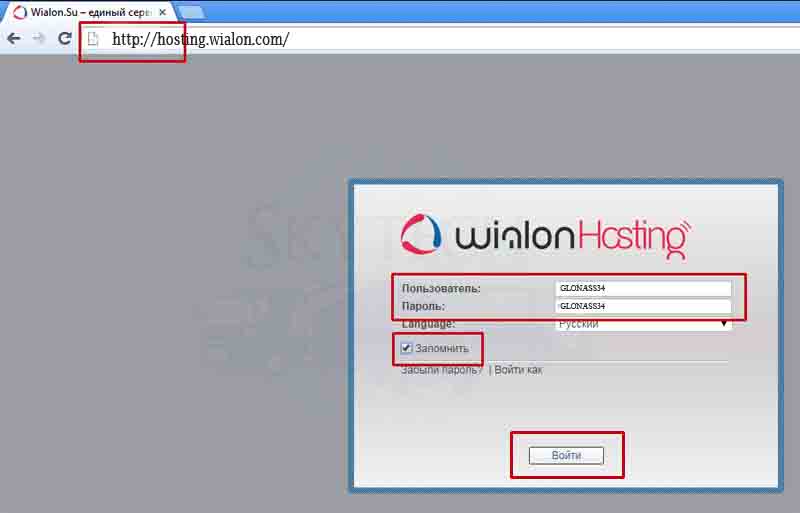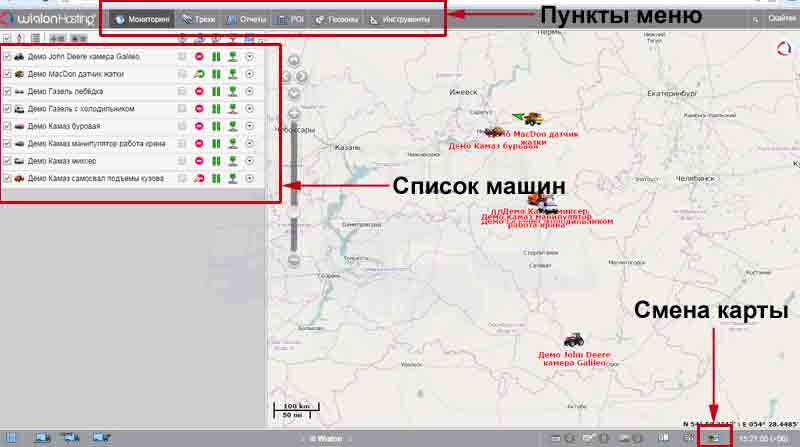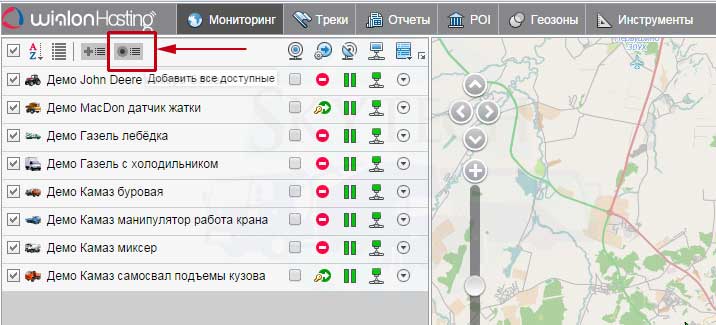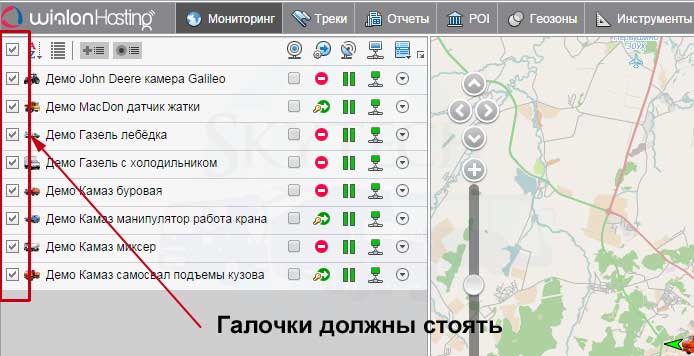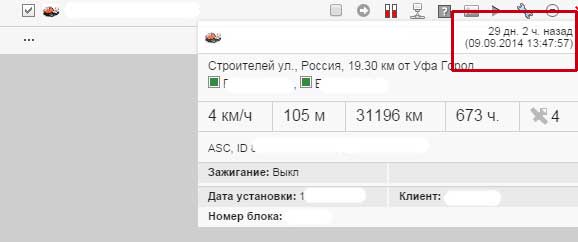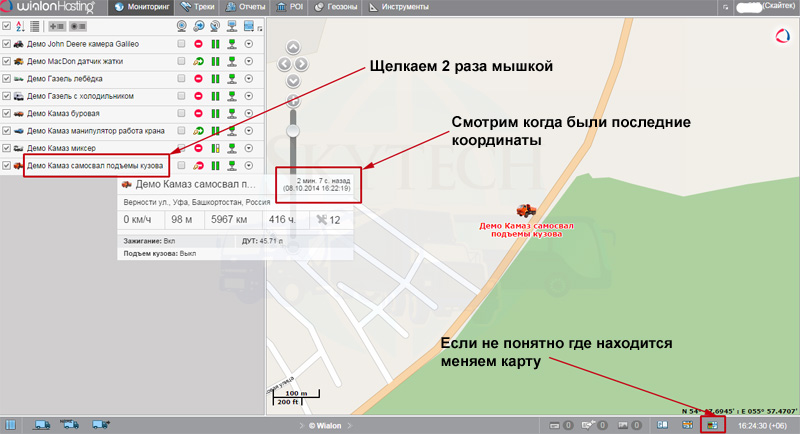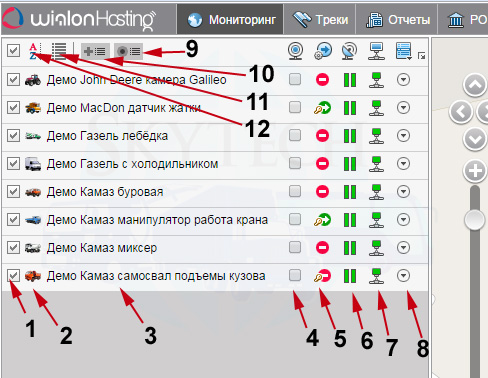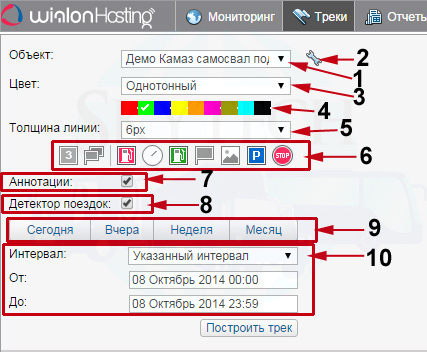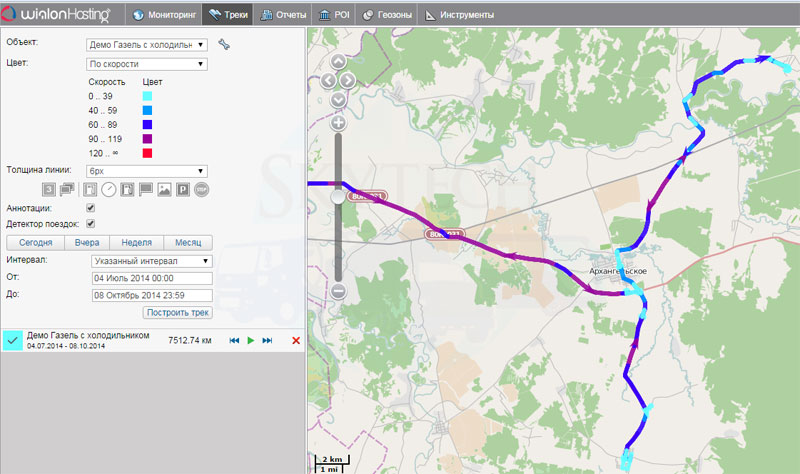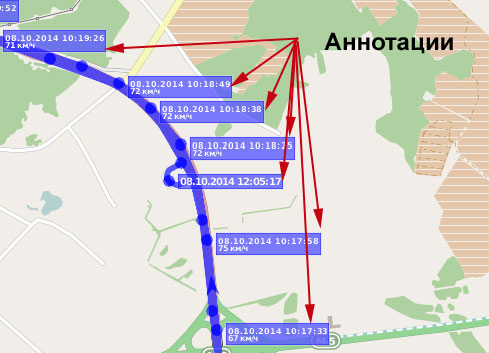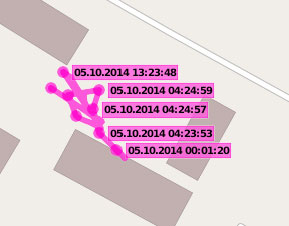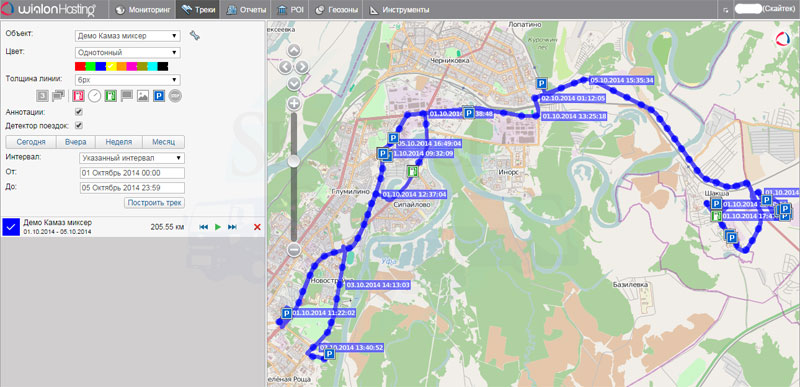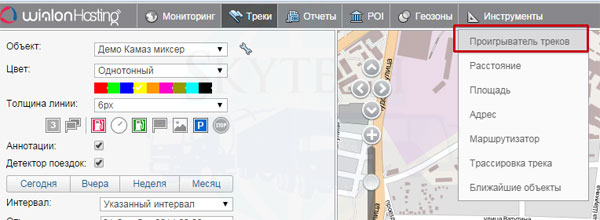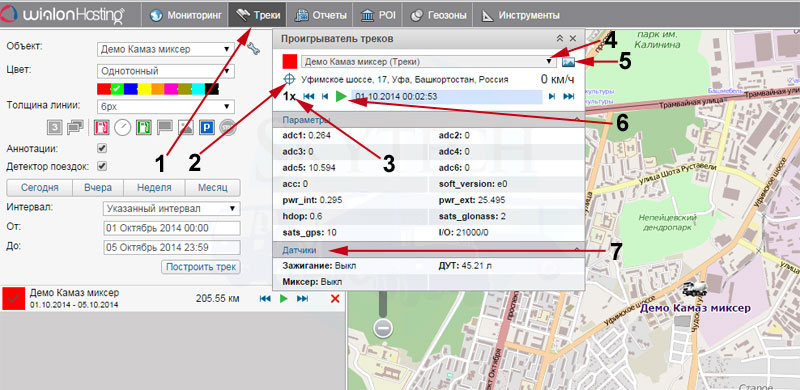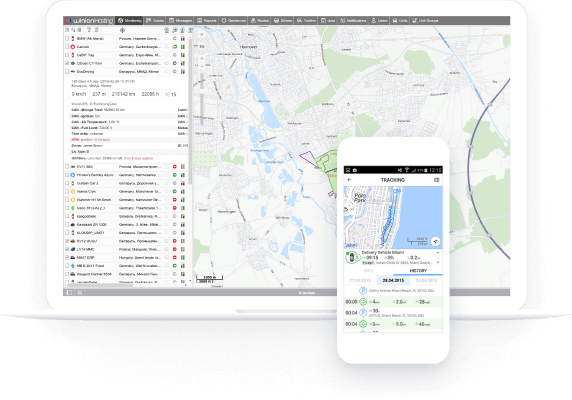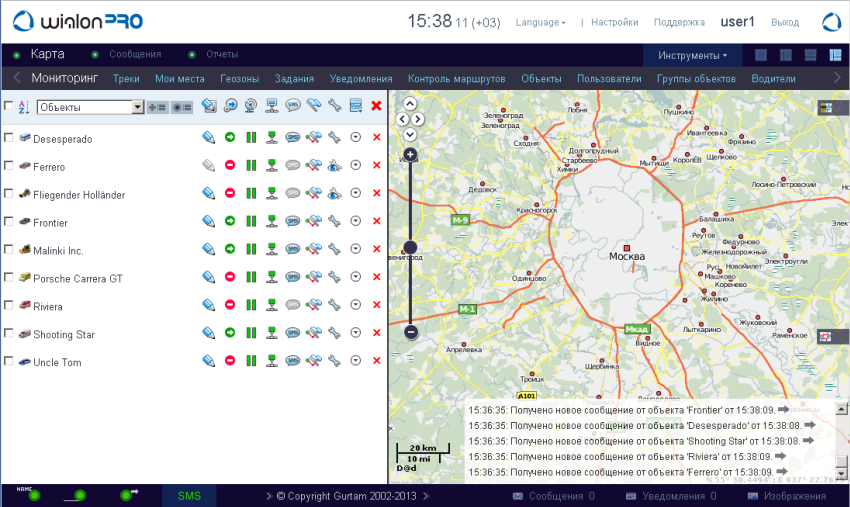Wialon Hosting — платформа для GPS/ГЛОНАСС-мониторинга и IoT, которая хранится и администрируется на наших серверах. Она состоит из системы мониторинга и системы управления (CMS Manager).
Система мониторинга предназначена для конечных пользователей (без прав дилера) и позволяет им следить за транспортными средствами, техникой, людьми, домашними животными и другими объектами.
Функции системы мониторинга:
- создание объектов, геозон, маршрутов, водителей, прицепов и других элементов системы;
- слежение за местонахождением и передвижением объектов на карте;
- получение видео с камер объектов в режиме реального времени;
- наблюдение за изменением скорости, уровня топлива, температуры и других параметров;
- управление объектами с помощью команд и заданий;
- контроль водителей и прицепов (назначение на объект, регистрация рабочих смен, отправка SMS-сообщений и звонки);
- наблюдение за выполнением рейсов по созданным маршрутам;
- формирование отчетов (таблиц, графиков, треков на карте) на основе полученной от объекта информации и др.
Система управления предназначена для пользователя верхнего уровня и пользователей с правами дилера и позволяет им настраивать структуру сервиса, управлять учетными записями, ресурсами, пользователями, объектами и другими элементами системы.
Функции системы управления:
- создание учетных записей и управление ими (контроль оплаты, назначение тарифных планов, ограничение услуг и указание их стоимости, предоставление доступа к элементам системы);
- управление пользователями (предоставление доступа к элементам системы и других прав, создание элементов от имени пользователя);
- настройка объектов и групп объектов и управление доступом к ним;
- ретрансляция данных, полученных от объектов, на другие серверы и системы;
- восстановление удаленных элементов из корзины и др.
Подробнее об этих функциях смотрите в разделах Система мониторинга и Система управления.
Если вы заметили ошибку в тексте, пожалуйста, выделите её и нажмите Ctrl+Enter.
Была ли статья полезной?
Скачать
Все страницы
Только эту страницу
Скачать файл PDF
Скачать документ Word
Скачать файл PDF
Скачать документ Word
Инструкция для пользователей по пунктам меню «Мониторинг» и «Треки». Инструмент проигрыватель треков.
В этой статье опишу основы работы с программой для начинающих пользователей. Здесь вы узнаете как смотреть текущее местоположение транспорта, строить его трек, и пользоваться проигрывателем треков. При этом опишу что означают кнопки в программе, касающиеся данной темы. Также укажу причины, по которым вы можете не видеть машину на карте.
полная инструкция
Для доступа к сайту мониторинга Wialon Hosting у вас должны быть логин и пароль для входа программу. Покажу пример на демо доступе нашей компании GLONASS34.
Для доступа к программе рекомендуем использовать браузер Google Chrome. Переходим на сайт hosting.wialon.com, вводим логин и пароль, можно поставить галочку запомнить пароль (Ваш,не демо), чтобы потом не вводить заново:
Открывается окно программы (открывается тот пункт меню, на котором в прошлый раз вышли из системы). Основные элементы интерфейса это пункты меню, список машин, карта и значок смены карты:
Интерфейс программы предварительно настраивается сотрудниками технической поддержки компании GLONASS34.
Почему машины не видно на карте в виалон?
Если нужная машина присутствует в списке машин, но ее не видно на карте, нужно убедиться, что выполняются следующие условия:
- В списке машин эта машина присутствует, если же в списке ее нет, то нажать на кнопку «Добавить все доступные»:
- Слева от названия машины в списке стоит галочка:
- Возможно вы смотрите не ту область карты и поэтому машину не видно, попробуйте щелкните два раза на название машины в списке, карта должна отцентрироваться на ее последнем местоположении. Приблизьте карту роликом мышки для масштабирования карты.
- Если ничего не помогло звоните в техподдержку.
Для этого щелкните на название машины с списке два раза мышкой. Машина будет по центру экрана карты. Приблизьте карту роликом мышки. Если на карте не понятно где стоит машина, поменяйте карту:
Описание значков пункта меню «Мониторинг» Виалон.
1 — галочка отвечает за отображение машины на карте;
2 — иконка машины (можно сменить через дополнительное меню, напишу об этом отдельно);
3 — название машины (можно переименовать как нужно только обратившись в ТП);
4 — галочка следить за объектом,если активна на одной или нескольких машинах, то после перемещения на карте машины,карта сдвинется, чтобы машина была по ее центру. Если несколько машин с галочками, то они будут постоянно в зоне видимости на карте при движении. Не забывайте снимать если строите отчеты или треки, т.к. карта будет постоянно сдвигаться на машину и мешать смотреть трек.
5 — состояние движения, если есть значок ключика, значит включено зажигание (если настроен датчик);
6 — состояние соединения с сервером и захват спутников. В идеале должны быть зеленые. Левая палочка показывает захват спутников (может отображаться не всегда зеленой на некоторых терминалах, это специфика отправки данных на сервер). Правая по сути дублирует значок 7, показывает соединение с сервером;
7- соединение с сервером, если больше пяти минут нет сообщений от машины, становится серым;
8 — дополнительное меню (о нем расскажу в другом месте);
9 — добавить все доступные для пользователя машины в список;
10 — пополнить список (выбрать для добавления в список определенные машины из доступных);
11 — режим отображения списка по группам или без;
12 — сортировка списка по алфавиту в прямом или обратном порядке.
Как строить треки в Wialon Hosting?
Чтобы строить треки надо нажать пункт меню треки:
Ниже опишу основные настройки для построения трека:
1- выбор машины;
2 — войти в свойства объекта (может понадобиться только для смены иконки машины, при наличие доступа на редактирование свойства машины там можно поставить ограничение скорости и длительность стоянки);
3 — цвет трека по скорости или однотонный. В случае выбора по скорости трек будет разноцветный в зависимости от скорости в том отрезке пути;
Пример разноцветного трека:
4 — если трек однотонный, то выбор цвета трека. Если строится подряд несколько треков, цвет для следующего переключается автоматически;
5 — толщина линии трека. Если треки накладываются друг на друга можно уменьшить их толщину;
6 — значки включают и отключают отображение значков заправок, сливов, стоянок, остановок и других на треке:









7 — галочка аннотации отвечает за показ подсказок даты, времени и скорости на точках на треке;
8 — галочка детектор поездок отсеивает ложные выбросы координат на треке при стоянке машины, трек строится только по поездкам;
Пример разброса координат без детектора поездок:
9 — кнопки быстрого выбора интервала для построения трека. Неделя и месяц — это прошлая неделя и месяц в данном случае;
10 — выбор интервала вручную.
Указываем необходимые настройки построения трека и строим:
На треке видны точки, при нажатии на точку можно посмотреть скорость и состояние датчиков в тот момент:
Проигрыватель треков в Wialon Hosting.
В Wialon Hosting есть инструмент под названием проигрыватель треков. Он нужен для удобства просмотра поездки машины. Работает только после того как вы построите трек, либо сделаете отчет содержащий трек. Находится в разделе инструменты:
Описание кнопок инструмента проигрыватель треков:
1 — если вы хотите посмотреть как ехала машина видя только ее иконку и направление движения, можно скрыть трек, сделав вкладку неактивной нажав на значок флага;
2 — перемещение карты вслед за движением машины;
3 — выбор скорости проигрывания трека;
4 — выбор трека (он должен быть построен с помощью меню «Треки» или «Отчеты»);
5 — показывать фотографии (если установлена фотокамера);
6 — воспроизведение и пауза;
7 — состояние датчиков на тот момент (датчик уровня топлива или зажигание).
На чтение 9 мин. Просмотров 2.1k. Опубликовано 19.08.2021
Программа «Виалон» – система спутникового мониторинга. После ее установки пользователи могут контролировать разные объекты: автопарк, технику, рабочих, домашних животных. Инструкция пользователя «Виалон» предназначена для изучения программного продукта, ознакомления с процессом мониторинга.
Содержание
- Руководство по эксплуатации программы Wialon
- Требования
- Подключение оборудования
- Ограничения
- Администрирование системы
- Интерфейс и настройки пользователя
- Права доступа
- Мониторинг
- Треки и геозоны
- Сообщения и отчеты
- Водители и прицепы
- Задания и уведомления
- Объекты и инструменты
- Инструкция для системного администратора
- Работа с мобильным приложением Wia Tag
Руководство по эксплуатации программы Wialon
Руководство на русском языке и дополнительная эксплуатационная документация предназначены для правильного использования программного обеспечения «Виалон». Применяя их, пользователи смогут самостоятельно работать с системой мониторинга и решать ряд задач.
Обратите внимание! В инструкции администратора Wialon описаны основные процессы, процедура установки и главные настройки для оптимизации мониторинга за объектами.
Требования
Условия для обеспечения процесса мониторинга описаны в таблице.
| Требования | Рекомендации для установки и корректной работы |
| Наличие стабильного подключения к сети Интернет | Пользователи должны иметь статистический IP адрес. Оптимальный формат для обеспечения стабильной работы программного обеспечения – 24 х 7. |
| Достаточная скорость подключения к сети Интернет | Расчет выполняют в зависимости от количества пользователей, которые будут находиться в программе и управлять мониторингом. Для 5 администраторов достаточно скорости в 2 Мбит/с. Если подключается больше 100 пользователей, требуется не меньше 100 Мбит/с. |
| Наличие веб-браузера последних версий | Для корректной работы требуются Mozilla Firefox 21 и выше, Гугл Хром 29+, Опера 10+, Internet Explorer 9+. |
Программное обеспечение отличается стабильной работой. От пользователей не требуются дополнительные средства. В «Виалон» техподдержка всегда оказывает консультацию при возникновении вопросов.
В зависимости от требований к созданию системы, необходимо выбирать состав персонала. Администратор может одновременно выполнять настройки пользователя, контролировать работоспособность, предпринимать меры для своевременного и быстрого устранения неисправностей.
Уровень мощности персонального компьютера и его оснащение влияют на скорость работы браузера, программного обеспечения. Минимальные требования для установки ПО Wialon:
- частота центрального процесса – 1,6 Гц;
- оперативная память – от 512 Мб.
В рекомендациях от разработчика указано, что для быстрых настроек и пользования необходимо иметь центральный процессор с тактовой частотой от 2,4 Гц. Антивирусная программа может стать причиной замедления функционирования браузера. Пользователи смогут не получить актуальные данные по всем контролируемым объектам.
Нужно добавить программное обеспечение «Виалон» в «Исключения». Для этого требуется зайти в настройки антивирусной программы. Сетевой трафик не будет проверяться, поэтому процесс загрузки будет осуществляться беспрерывно.
Подключение оборудования
Мониторинг объектов осуществляется при помощи GPS и ГЛОНАСС-контроллеров. Также требуется подключение софт-трекеров, которые представлены в виде мобильного приложения для смартфонов. Пользователям доступны дополнительные датчики, тахографы, другие устройства для получения более детальной информации.
Данные от всех подключенных приборов поступают на сервер «Вавилон». Частота отправки, корректность зависят от конфигурации, мощности оборудования. Для удаленной работы применяют специальное программное обеспечение при подключении к персональному компьютеру.
На заметку. Обязательные настройки для корректного функционирования оборудования – IP-адрес, порт. Они должны соответствовать модели устройства.
Для уточнения информации нужно зайти на сайт Gurtam. При подключении оборудования указывается следующая информация:
- имя пользователя;
- тип используемого устройства;
- собственный идентификатор прибора;
- номер телефона SIM-карты, которая находится в устройстве.
Защита паролем требуется только при дополнительном шифровании передаваемой информации.
Ограничения
Существующие ограничения:
- по сессиям;
- по сообщениям;
- по отчетам.
В течение одной сессии администратор сможет обработать не больше трех трудоемких запросов. Сюда относят выгрузку сообщения, написание отчета и конфигурацию. За одну сессию можно обработать не больше 10 API-запросов, выполнить до 3 трассировок, подать до 10 запросов avl-evts. На сайте Gurtam инструкция содержит подробное описание ограничений.
Администрирование системы
В инструкции «Виалон» указано, что можно выполнять управление системой при помощи учетной записи, основных и дополнительных ресурсов. Администрирование заключается в создании, настройке, удалении элементов. Можно копировать информацию на другие источники, экспортировать содержимое.
Интерфейс и настройки пользователя
Программное обеспечение отличается легким и доступным интерфейсом. Для удобства предусмотрены всплывающие подсказки, которые содержат подробные пояснения. Пользователям доступны иконки, диалоговые окна, значки. Структурные элементы программы:
- рабочая область (расположена в левой части панели);
- карта;
- верхняя и нижняя панель;
- журнал администратора.
Программа состоит из дополнительных окон и панелей. Их можно активировать, когда они необходимы.
Права доступа
Администратор должен иметь разрешение на проведение конкретных задач и действий. Права доступа распространяются на учетную запись, основные и дополнительные ресурсы, объекты, пользователей.
Стандартные права, которые используются для управления разными объектами:
- получение доступа к просмотру отдельных элементов;
- управление;
- назначение произвольных полей;
- переименование элементов;
- удаление, редактирование, просмотр административных полей;
- изменение иконок;
- отправка сообщений, отчетов, формирование и редактирование рекурсивных элементов.
В программе предусмотрены также специальные права. Сюда относят разрешенные, запрещенные действия, например, создание, редактирование, удаление интервалов технического обслуживания.
Мониторинг
Это отдельная панель, на которой отражается список всех доступных объектов. Пользователь сможет получить доступ к главным функциям, которые относятся к слежению за объектами. Чтобы открыть панель, необходимо открыть настройки меню.
К слову, программа Wialon PRO мобильная версия позволяет отслеживать более 1000 объектов одновременно.
Обратите внимание! Рядом с названием объектов доступны знаки и кнопки, которые позволят выполнить оценку текущего состояния, совершить определенные действия.
Треки и геозоны
Трек представляет собой линию движения объекта на карте. Для построения используют точки отправки сообщений на сервер. В программе пользователь видит единую линию, которая соединяется по отрезкам. Треки отличаются разным промежутком времени. Для различных объектов предусмотрены отдельные оттенки, которые демонстрируют скорость движения, показания датчика.
Под геозоной подразумевают определенную область. Главная задача заключается в контроле над перемещаемыми объектами в определенной области на карте или за ее пределами. К геозоне можно загрузить фотографию, изображение, добавить собственный комментарий.
К слову, современные программы показывают не только передвижение автотранспорта, но и направлены на отслеживание маршрута самолета онлайн.
Сообщения и отчеты
Сообщения доступны в отдельной панели, которая предоставляет доступ к базе данных. Пользователям доступны просмотр, получение информации о параметрах, скорости, координатах. Окно сообщений разделено на 4 главных сектора:
- параметры запроса;
- статистика по текущим запросам;
- расположение карты;
- расположение сообщений по запросам.
Можно менять вертикальный размер панели, редактировать список сообщений. В программе также формируются отчеты, которые предоставляют информацию об активности объектов. Они делятся на 4 сектора:
- определение параметров отчета;
- использование шаблонов и меню навигации;
- наличие карты;
- инструменты для формирования отчетов в виде таблиц, графиков, изображений.
Водители и прицепы
В программе можно создавать список водителей, которые работают в компании. Опции позволяют быстро назначить сотрудника на объект, прикрепить его к определенному транспортному средству. В системе спутникового мониторинга «Вавилон» можно работать с прицепами, которые числятся на балансе предприятия.
Под прицепом подразумевают любой прицепной механизм, дополнительное навесное оборудование, которое крепится к транспортному средству. Оно не должно иметь отдельный трекер или контроллер. Прицепы отслеживаются таким же образом, как и водители.
Задания и уведомления
В программное обеспечение можно вносить команду, отправлять информацию пользователям, изменять права доступа. Чтобы перейти в раздел, необходимо открыть меню «Задания», которое находится в верхней части панели. Здесь доступно создание, редактирование и удаление задач. Также администратор получает доступ ко всем доступным заданиям с подробной информацией о текущем состоянии.
В списке задания выводятся на экран в алфавитном порядке. Для упрощения поиска можно использовать динамический фильтр. Система предусматривает наличие тестового выполнения задания.
Для упрощения работы в программе можно выполнить соответствующие настройки, чтобы получать уведомления об объекте:
- о превышении допустимой скорости;
- о текущем местонахождении;
- о показаниях с датчиков.
Получить уведомление можно на электронную почту или через SMS-сообщение.
Объекты и инструменты
Под объектом подразумевают транспортное средство, технику, человека или животное, которое движется. В эту категорию также входят стационарные предметы, которые подключены к спутниковой системе мониторинга.
В панели объектов можно выполнять следующие операции:
- создание и применение импорта настроек из WLP-файлов;
- просмотр подробной информации;
- редактирование;
- копирование;
- удаление объекта.
Для отправки сообщений можно выполнять экспорт и импорт свойств. Также в программе предусмотрена вкладка с инструментами – они требуются для различных расчетов. В дополнительном меню в доступны такие пункты:
- проигрыватель треков;
- расстояние;
- площадь;
- точный адрес;
- использование маршрутизатора;
- трассировка;
- получение информации о ближайших объектах;
- LBS-детектор.
Для обеспечения быстрого доступа к инструментам можно задать комбинацию для клавиш на клавиатуре.
Инструкция для системного администратора
Локальная версия для персональных компьютеров включает в себя следующие элементы:
- Базовая операционная система Debian GNU/Linux. Файлы представлены в виде образа netinstall. Если требуется установить дополнение, необходимо загрузить его из сетевого хранилища.
- Дополнительное программное обеспечение. Оно разработано для устранения ошибок, корректной работы.
- Локальная программа «Виалон» с компонентами.
В зависимости от установленной операционной системы, требуется открыть доступ к сети на период установки. При возникновении дополнительных вопросов можно обратиться по номеру телефона горячей линии «Виалона» в техподдержку.
Скачать Виалон на компьютер можно только после заполнения заявки на официальном сайте. С телефоном все гораздо проще.
К сведению. Руководство по «Виалон» для системного администратора описано в нескольких разделах: «Системные требования», «Инструкция по установке», «Система администрирования», «Лицензия».
Работа с мобильным приложением Wia Tag
Приложение Wia Tag было разработано для точного определения месторасположения объектов, которые передвигаются. Его удобно использовать руководству предприятия, чтобы отслеживать важную информацию. Скачать приложение можно на любое мобильное устройство, которое работает на операционной системе Android. Для отслеживания объекта используют GPS-приемники.
Важно! Программное обеспечение Wia Tag совместимо со спутниковым слежением ГЛОНАСС и GPS-мониторинга Wialon Hosting (Хостинг) и Local.
Для отправки происходит считывание позиционных данных, которые поступают от мобильного устройства. Они направляются на сервер, где осуществляется последующее хранение и архивирование. Сюда поступают и такие данные:
- изображения;
- тревожные сообщения;
- уведомления.
Информация, которая получена с подключенного мобильного устройства, в последующем обрабатывается системой мониторинга. Пользователь получает данные в виде треков передвижения по карте.
«Виалон» – удобная программа для предприятий, где требуется контролировать объекты, которые находятся в движении. Благодаря расширенному функционалу и доступным настройкам упрощается ведение отчетности. В «Виалон» ГЛОНАСС вход в систему осуществляется просто и быстро. Инструкция также понятная, но для ознакомления с ней можно посмотреть видео.
В случае, когда необходимо обеспечить комплексную безопасность организации или населенного пункта, защитить транспорт или недвижимость, помочь может охранная система «Аркан».
Wialon — программное обеспечение комплексной системы мониторинга пятого поколения, в котором собраны самые лучшие и инновационные идеи.
Wialon Web — сайт мониторинга для пользователей, построенный на платформе Wialon. Сервис ориентирован не только на мониторинг передвижения, но и на контроль расхода топлива и работу с разнообразными датчиками и CAN шиной.
Поддерживаемые веб-браузеры:
- Mozila Firefox 3+
- Opera 9.6+
- Internet Explorer 8+
- Google Chrome 2.0+
Отличительными особенностями в сравнении с подобными программными продуктами являются:
- Архитектура клиент/сервер с поддержкой многоканальных асинхронных соединений
- Встроенная транзакционная система хранения данных от самого известного в мире производителя — Oracle
- Высокая производительность при работе с данными
- Поддержка скриптинга, т.е. возможность работы с системой на макроязыке
- Возможность построения распределенной архитектуры с расчетом на миллионы объектов мониторинга и пользователей при сохранении простоты
- Поддержка GSM модемов, бинарных, русских, длинных SMS, а также возможность работы по протоколу SMPP, де факто являющимся стандартом протокола приема/передачи сообщений для операторов сотовой связи
- Встроенный веб-сервер интегрированный с функциями ядра операционной системы (Linux версия)
- Модульное построение системы — на сегодняшний день существует порядка 40 модулей и еще больше разнообразных плагинов
- Поддержка системы контроля доступа и разграничения прав пользователей
- Тесная интеграция с сервером WebGIS — поиск на карте, определение адреса по координатам, получение изображения заданного участка карты и многое другое
- Возможность удаленного управления устройствами по каналам SMS/GPRS
- Поддержка уведомлений о различных событиях таких как вход и выход из геозоны, превышение или снижение скорости, контроль измерений датчиков и цифровых входов.
- Уведомления могут рассылаться по е-mail, SMS, отображаться операторам онлайн либо сохранятся в истории событий устройства для дальнейшего включения в отчет
- Поддержка заданий выполняющихся в соответствии с определенным графиком, таких как рассылка отчетов по электронной почте или выполнение команды над объектом
- Огромный, постоянно расширяющийся, список поддерживаемых типов устройств (свыше 80 типов в настоящий момент)
- Доступ с мобильного телефона